Služby jako Netflix a Hulu spotřebují hodněšířka pásma. Nejedná se o závadu designu se službami. Streamují média, často v HD, takže je logické, že spotřebovávají spoustu dat. Pokud je vaše využití dat mimo kontrolu a na Netflixu jste příliš mnoho, možná budete chtít vědět, kolik spotřeby vašich dat je způsobeno Netflixem a kolik z toho jsou další věci. Takto můžete sledovat využití dat pomocí Netflixu a omezit je.
Využití dat od Netflix - Windows
Tato část se zabývá využitím dat ze stranyoficiální aplikace Netflix pro Windows 10. Pokud raději sledujete Netflix v Edge, ale nepoužíváte Edge pro normální prohlížení, bude tato sekce pracovat i pro vás. Pokud je prohlížeč, ve kterém sledujete Netflix, stejný jako ten, který používáte pro běžné, každodenní prohlížení, přejděte do části prohlížeče v tomto článku.
Windows 10 má vestavěný nástroj pro monitorování dat. Může vám poskytnout statistiky pro připojení Wi-Fi i Ethernet. Využití je rozděleno podle jednotlivých aplikací. Můžete zobrazit využití za posledních 30 dní.
Otevřete aplikaci Nastavení a přejděte na Síť a internet. Vyberte kartu Použití dat a klikněte na „Zobrazit podrobnosti o použití“.

Přejděte dolů do aplikace Netflix nebo pokud sledujete Netflix v Edge, přejděte dolů a zobrazte využití dat pomocí Edge.
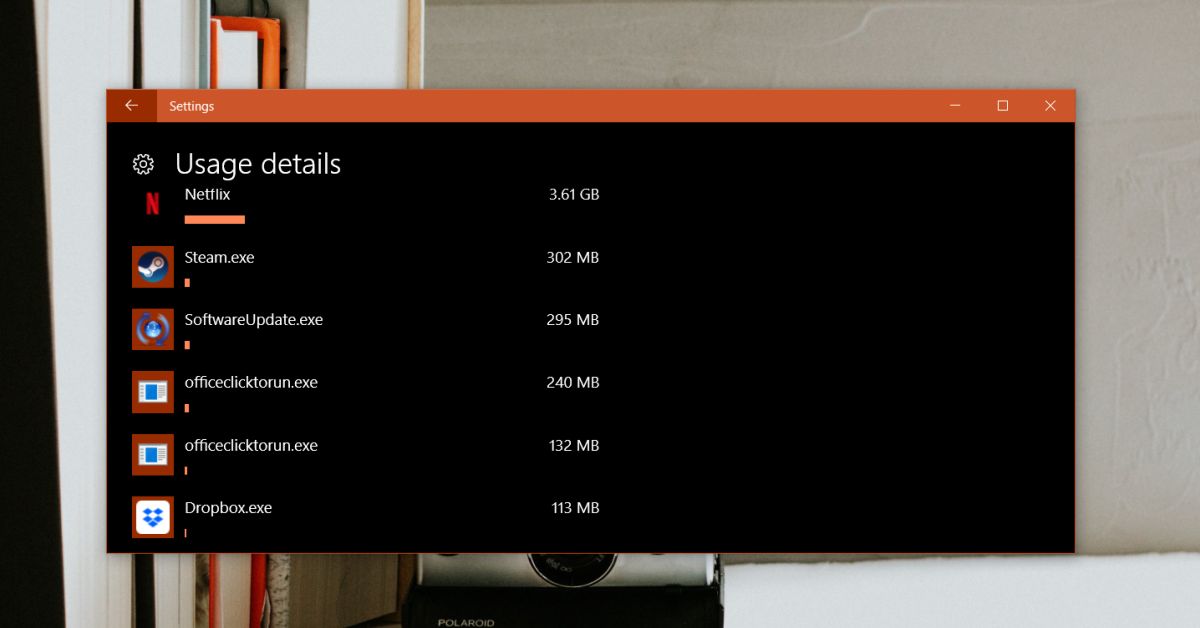
Využití dat od Netflix - macOS
macOS nemá vyhrazenou aplikaci Netflix. Uživatelé jsou proto nuceni používat prohlížeč, pokud chtějí sledovat Netflix. Přeskočte dopředu do sekce prohlížečů.
Využití dat od Netflix - iOS a Android
Smartphony se připojují jak k WiFi síti, tak kcelulární síť. Pokud chcete sledovat využití dat Netflixem v celulární síti, nepotřebujete žádné další nástroje. Systémy iOS i Android přicházejí s nástroji zabudovanými do operačního systému pro monitorování využití celulárních dat na základě aplikace.
Buněčná síť
Na iOS, otevřete aplikaci Nastavení a přejděte do části Mobilní. Počkejte, až se seznam aplikací načte pod připojením Cellular Data a uvidíte, kolik dat aplikace Netflix použila.
Na Android (Oreo), otevřete aplikaci Nastavení a přejděte na Síť a internet. Klepněte na Využití dat a poté Využití mobilních dat. Vyhledejte aplikaci Netflix a zobrazte spotřebu dat.
Síť WiFi
V systémech iOS i Android potřebujete aplikaci, která dokážesledovat data na základě aplikace, na připojení, pokud chcete zobrazit využití dat Netflixem přes WiFi síť. Existuje několik různých aplikací tam, které se hodí k účtu. Pokud hledáte něco zdarma, doporučujeme Můj správce dat který je k dispozici pro iOS i Android. Aby fungoval, nainstaluje VPN pro monitorování síťového provozu, což může být problém, pokud používáte VPN pro Netflix.
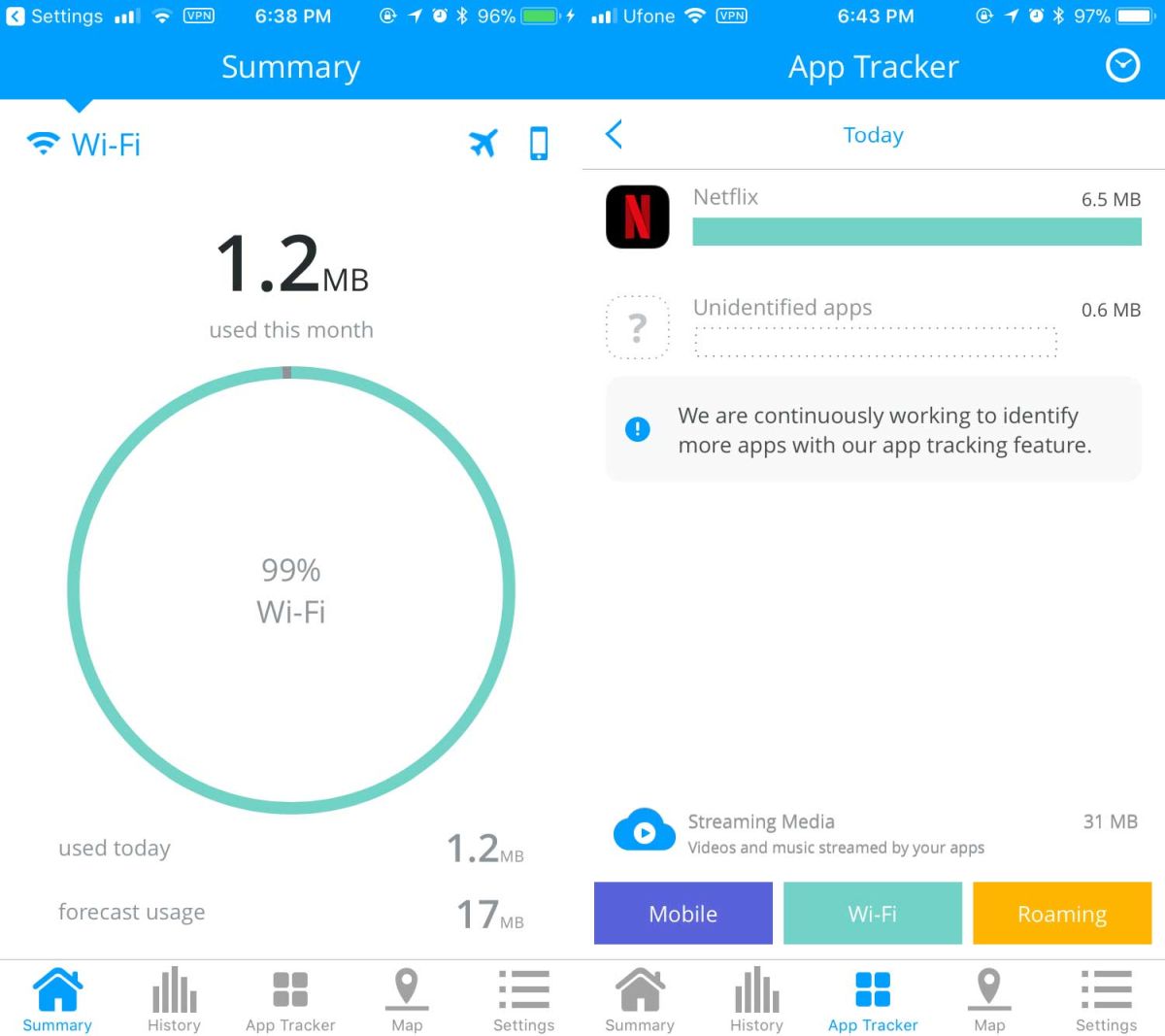
Využití dat Netflixem - prohlížeči
Prohlížeče jsou trochu komplikované, pokud jde o tok monitorování údajů podle jednotlivých stránek. Některé prohlížeče, jako je Chrome, vám umožní zobrazit celkové využití dat, ale nezruší informace podle jednotlivých domén. Naštěstí většina běžných prohlížečů má vývojovou konzolu, která dokáže sledovat využití sítě.
Otevřete v prohlížeči Netflix a klepněte na klávesu F12. Vyberte kartu Síť. Pokud to váš prohlížeč podporuje, vyberte možnost „log“ a stránku obnovte. Sledujte Netflix a na konci flámu uvidíte, kolik dat byla použita. To budete muset udělat pro každou jednotlivou relaci Netflixu, protože prohlížeče aktivně nesledují doménu pro použití v síti.
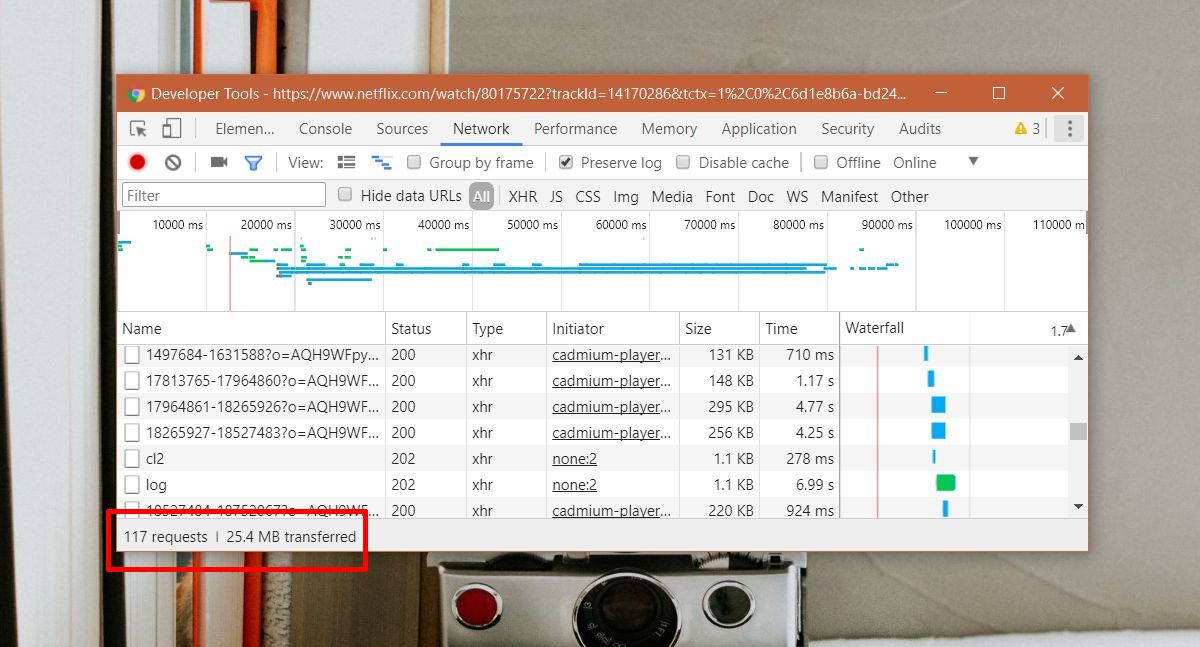
Omezte využití dat pomocí Netflix
Aplikace Netflix vám umožňují omezit, kolik dat se používá. Nemůžete jej donutit, aby používal určité množství dat, můžete jej však donutit, aby používal méně nebo více dat. To se provádí omezením kvality videa, které bude Netflix streamovat. Pokud sledujete na ploše, musíte nastavit kvalitu přehrávání z nastavení účtu.
Přihlaste se do Netflix a klikněte na ikonu svého profilu na stráncevpravo nahoře a vyberte Účet. V Nastavení účtu klikněte na Nastavení přehrávání v části Můj profil a vyberte kvalitu přehrávání. Tím nastavíte kvalitu přehrávání pro váš profil. Ostatní profily ve vašem účtu budou používat maximální kvalitu, která je k dispozici na vašem účtu.
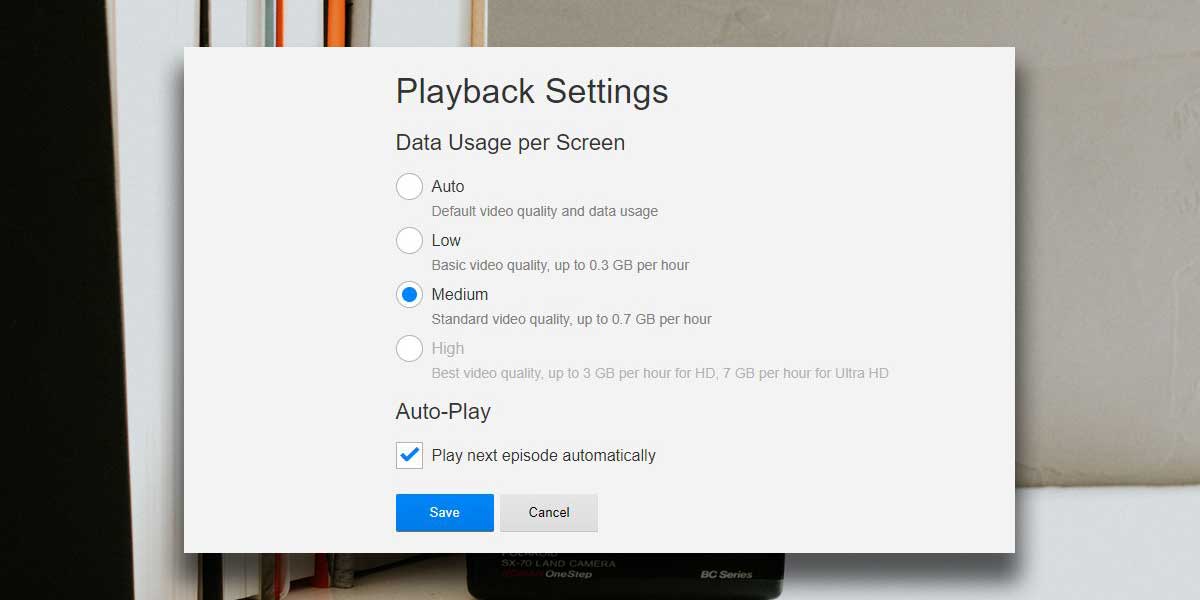
V systémech iOS a Android přejděte do nastavení aplikace Netflix. Ve skupinovém rámečku Kvalita videa vyberte Standardní, chcete-li Netflixu spotřebovat méně dat. To se bude vztahovat na streamování přes mobilní i WiFi sítě.
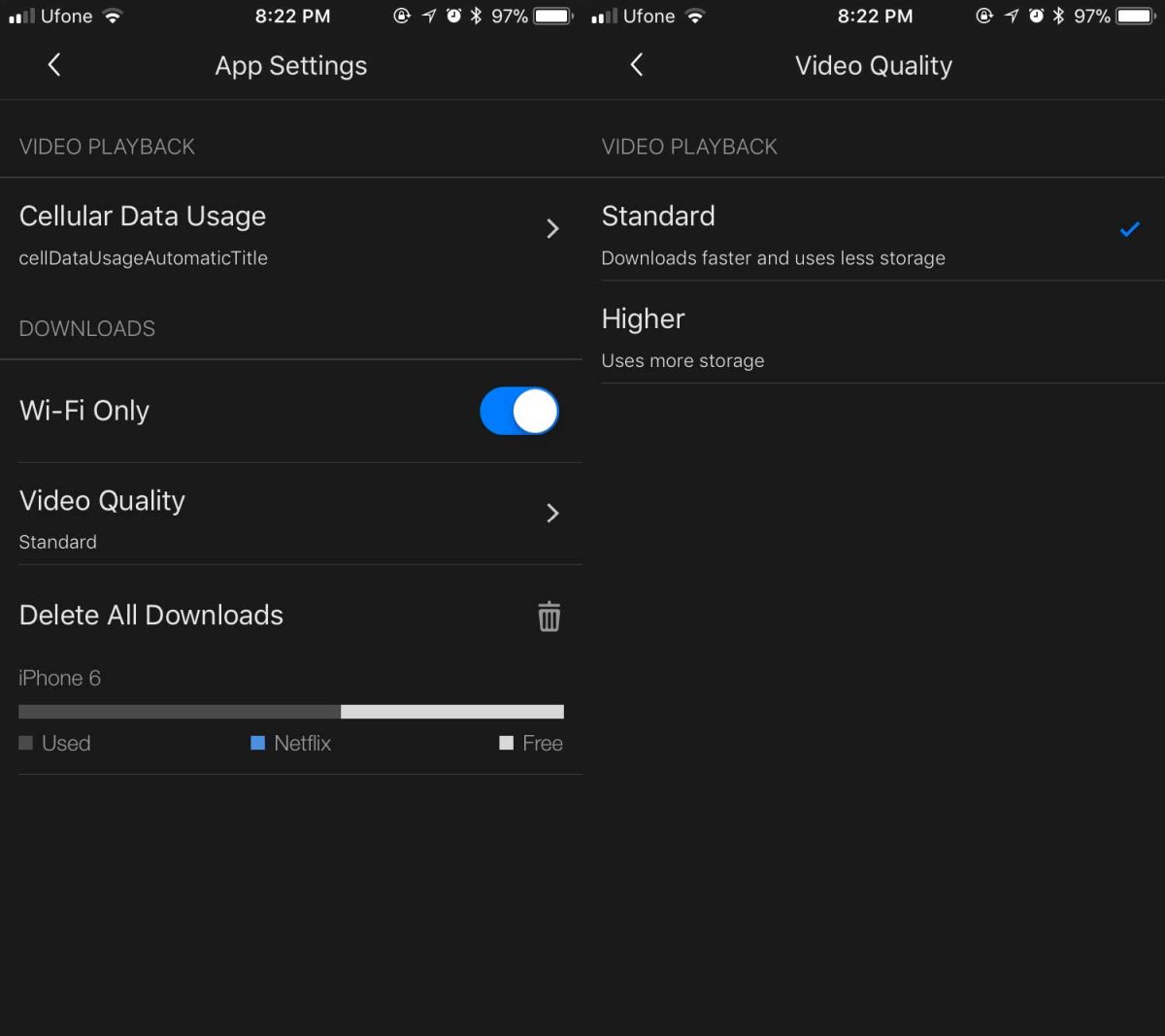













Komentáře